Si necesita saber cómo hacer una línea de puntos en Illustratoren lugar de la línea de puntos de borde duro estándar, esta página le muestra cómo. La Paleta de Trazos estándar (ver más abajo) te da todas las herramientas que necesitas para hacer una línea de puntos de bordes duros, pero no te da la opción de hacer los puntos circulares:
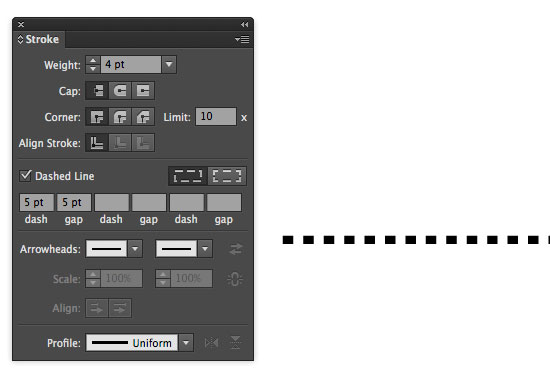
Para hacer puntos perfectamente circulares en una línea, necesitas crear tu propio pincel. Esto es algo muy fácil de hacer.
Paso 1: Crear un círculo usando la Herramienta Elipse
Usando la Herramienta Elipse, presione SHIFT en el teclado para restringir las proporciones y arrastre en la mesa de trabajo para crear su círculo.
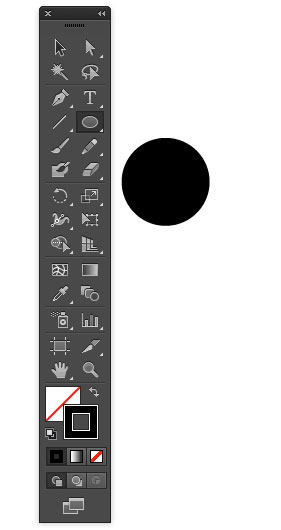
Paso 2: Arrastre el círculo a la paleta de pinceles
Abra la paleta de pinceles – Ventana/Pinceles (o F5). Arrastre el círculo en ella – y se le presentará un cuadro de diálogo preguntando si desea un pincel de dispersión, pincel de arte o pincel de patrón. Seleccione «Pincel de dispersión».
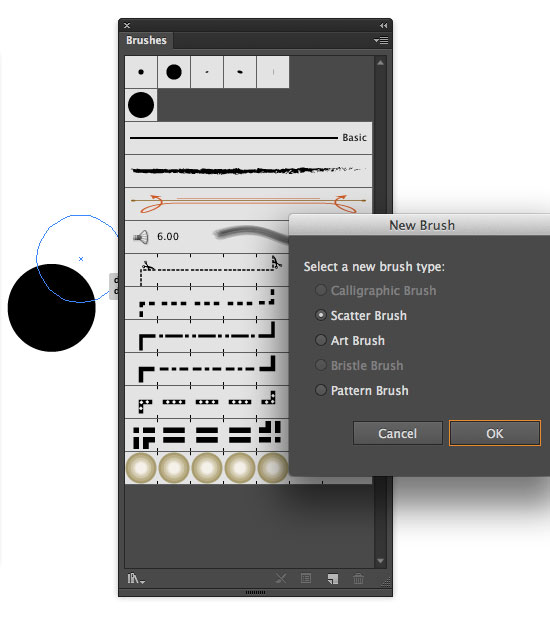
Paso 3: Modificar la configuración de las opciones del pincel de dispersión
Haga clic en Aceptar – y aparecerá el cuadro de diálogo de las opciones del pincel de dispersión:
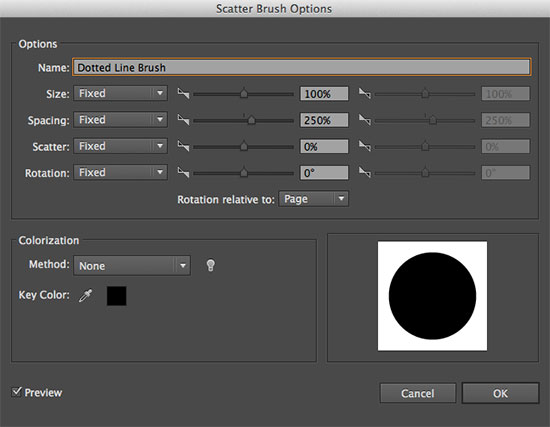
Puede hacer todo tipo de cambios aquí – como hacer que su punto salpique aleatoriamente a lo largo de un camino – se vuelve loco. Sin embargo, para los propósitos de hacer una simple línea de puntos, sólo vamos a cambiar la configuración de espaciamiento – a 250%. Esto puede ser cualquier espacio que le gustaría entre cada punto – se puede refinar más tarde. Haga clic en Aceptar.
Paso 4: Crear un trazado y asignar el nuevo pincel
Ahora utilice la herramienta Segmento de línea y cree un trazado. Asegurándose de que ‘Trazo’ está seleccionado en la Paleta de Herramientas (en lugar de ‘Relleno’), seleccione la línea y haga clic en su nuevo pincel en la Paleta de Pinceles. Se aplicará el nuevo trazo punteado a la línea:
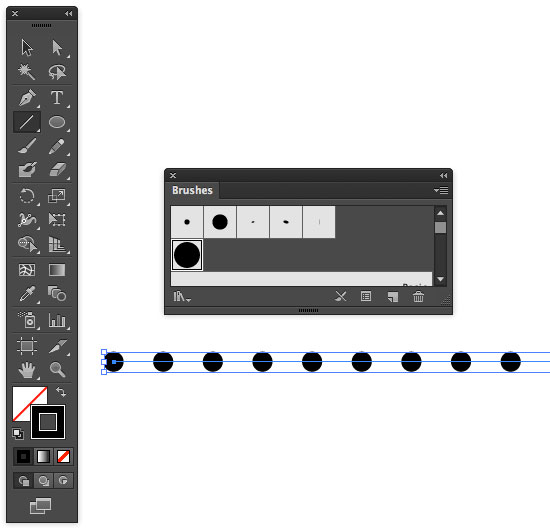
Ahora tiene una línea punteada con puntos perfectamente circulares. Si desea editar el pincel, haga doble clic en él en la paleta de pinceles y modifique la configuración. Cuando haga clic en Aceptar, se le preguntará si desea aplicar los cambios a todas las líneas existentes «Ese pincel está en uso y algunos trazos pueden haber anulado sus opciones. ¿Desea aplicar los cambios a los trazos existentes del pincel?» Si es así, haga clic en «Aplicar a los trazos». Si no, haga clic en ‘Dejar trazos’.
Y así es como se hace una línea de puntos en Illustrator.
Recursos &Más información
- Más tutoriales de Adobe Illustrator
- Recortes de Photoshop
- Método gratuito de conversión de Quark a InDesign
- Impresión en 4 colores y en colores directos – ¿Cuál es la diferencia?
- Volver de Cómo hacer una línea de puntos en Illustrator a Inicio
.